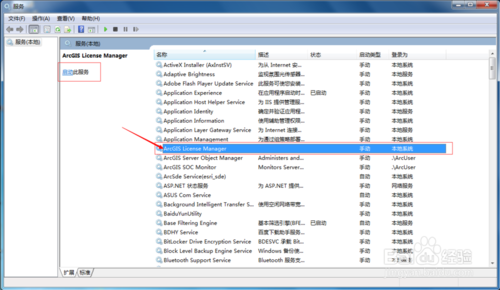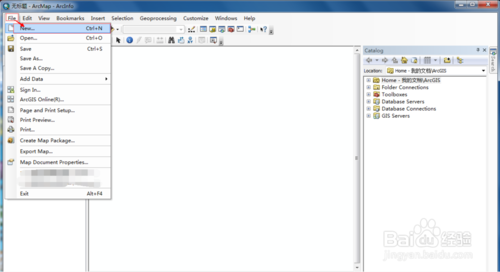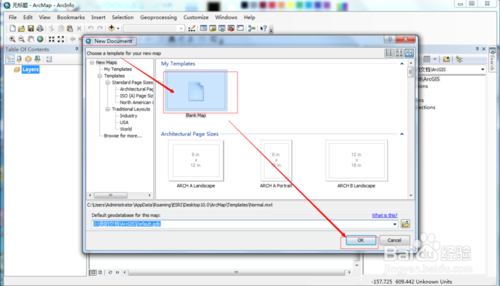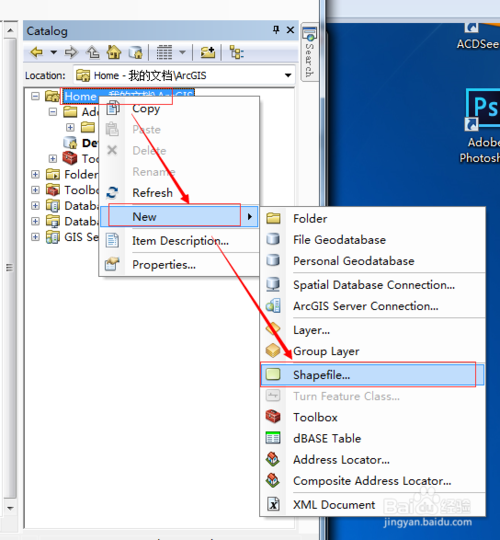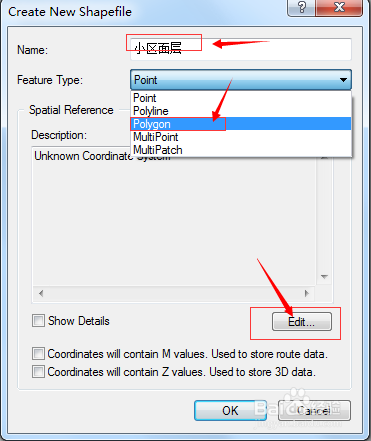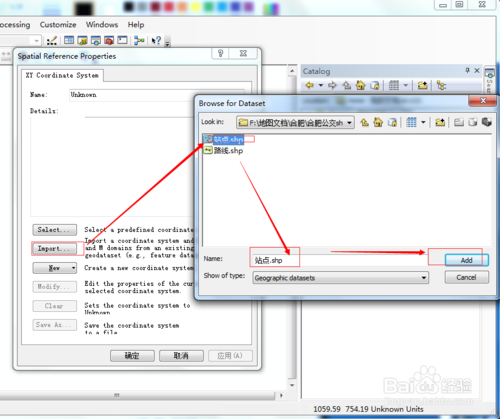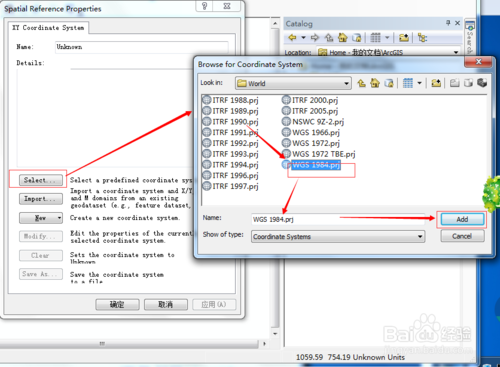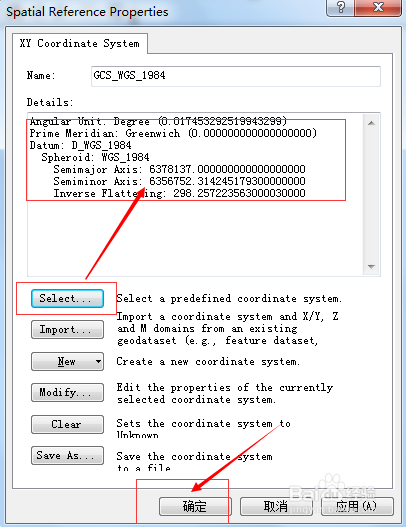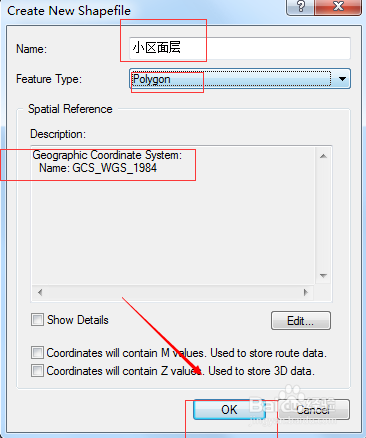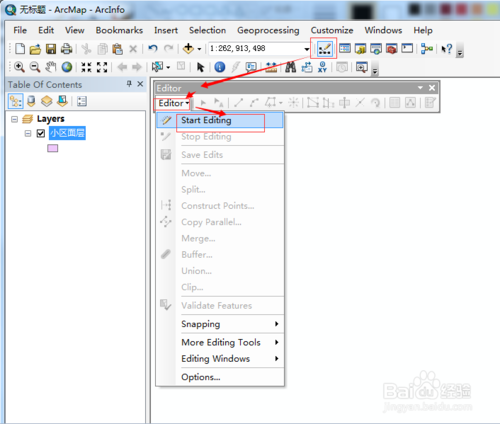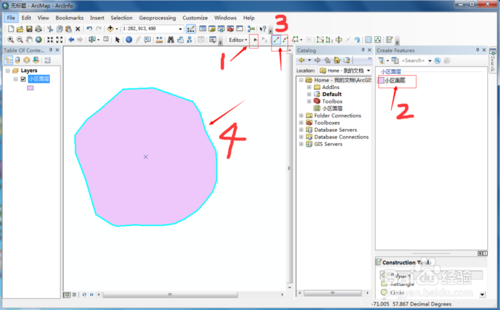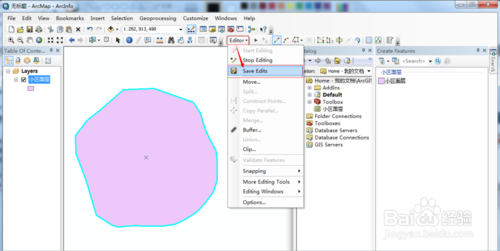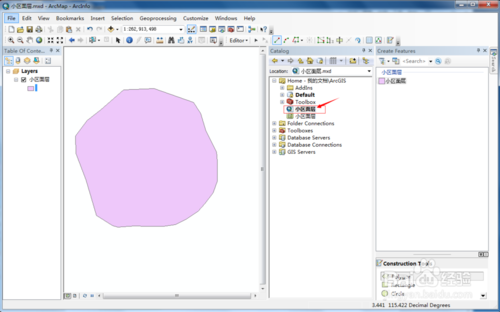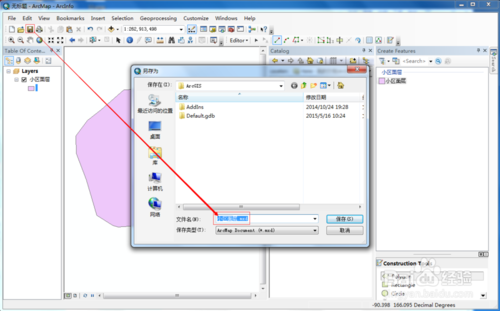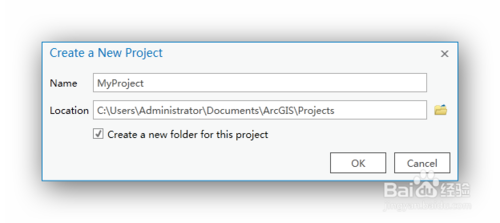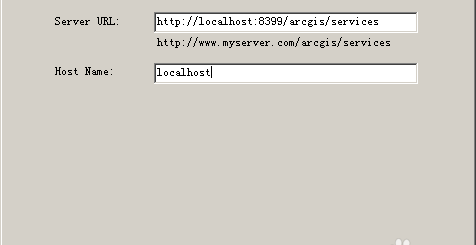利用ArcMap绘制一个小区面层图形
首先确保已经安装的ArcMap10.1的ArcGIS License Manager服务是开启的,如果没有开启,请开启服务,如下图所示:
打开的ArcMap窗口中,点击“File”->”New…“,新建一个空白地图,如下图所示:
在Catalog目录中右键,选择“New”->”Shapefile…“,如下图所示:
在弹出的Create New Shapefile窗口中,输入Name 小区面层,Feature Type 选择 Polygon,然后点击Edit,如下图所示:
点击Edit后,弹出空间参考属性对话框,可以选择import或者select坐标系,import是引入已有其他地图的坐标参考系;select是新选择一个坐标系,如下图所示:
由于是第一次创建,我们选择select,选择完毕后的结果如下图所示:
点击ArcMap中的工具栏Editor Toolbar,弹出一个Editor工具栏,点击Editor,选择“Start Editing”, 如下图所示:
依次点击Edit Tool->小区面层->Straight Segment,然后在面板中绘制面层图形,如下图所示:
绘制完成后,记得再次选择“Editor”->”Save Edits“,最后“Stop Editing”,这样一个小区面层的图形就绘制出来了,如下图所示:
点击保存,给地图文档起个名字,最后在ArcCatalog目录中,可以看到刚保存的mxd地图文档,如下图所示:
转载自:https://jingyan.baidu.com/article/295430f1c9748d0c7e005025.html